L’app Contatti sul tuo iPhone ha appena ricevuto il suo più grande aggiornamento di sempre
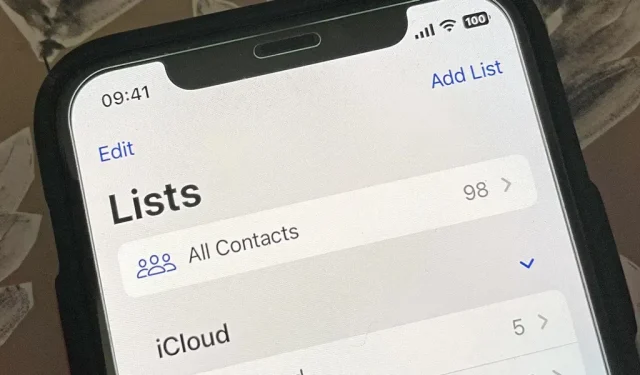
L’app Contatti di Apple ha appena ricevuto il suo più grande aggiornamento di sempre. Dall’uscita del primo iPhone nel 2008, ci sono stati solo piccoli aggiornamenti qua e là su come gestisci e interagisci con i tuoi contatti. Questo cambia con iOS 16.
L’ultima caratteristica importante che i contatti hanno ottenuto sono stati i contatti di emergenza che potevano violare Non disturbare, e questo era in iOS 10. Prima di allora, iOS 7 ci ha dato la possibilità di utilizzare i contatti AirDrop e aggiungere profili social per loro; iOS 6 ti consente di cercare tutti i campi e impostare vibrazioni individuali per ogni contatto nei messaggi di testo; e iOS 5 ha aggiunto campi di relazione familiare. Nessuno di questi aggiornamenti è paragonabile a quello qui sotto.
Queste modifiche arriveranno anche su iPadOS 16 per iPad, che è ancora in versione beta.
1. Unione semplificata dei contatti duplicati
L’app Contatti in macOS ha una funzione per trovare e unire contatti duplicati da tempo, almeno da Mac OS X Tiger nel 2005, quando Contatti si chiamava ancora Rubrica. E ora, il nuovo aggiornamento di iOS 16 lo sta finalmente portando su iPhone.
Quando il tuo iPhone rileva più voci per lo stesso contatto in tutti i tuoi account, vedrai una nuova sezione “Duplicati trovati” nella parte superiore dell’elenco “Tutti i contatti” con il numero di duplicati trovati. Fai clic su “Visualizza duplicati” e puoi unire tutti i contatti contemporaneamente o selezionare ciascun contatto per visualizzare prima le informazioni e poi unirli singolarmente.
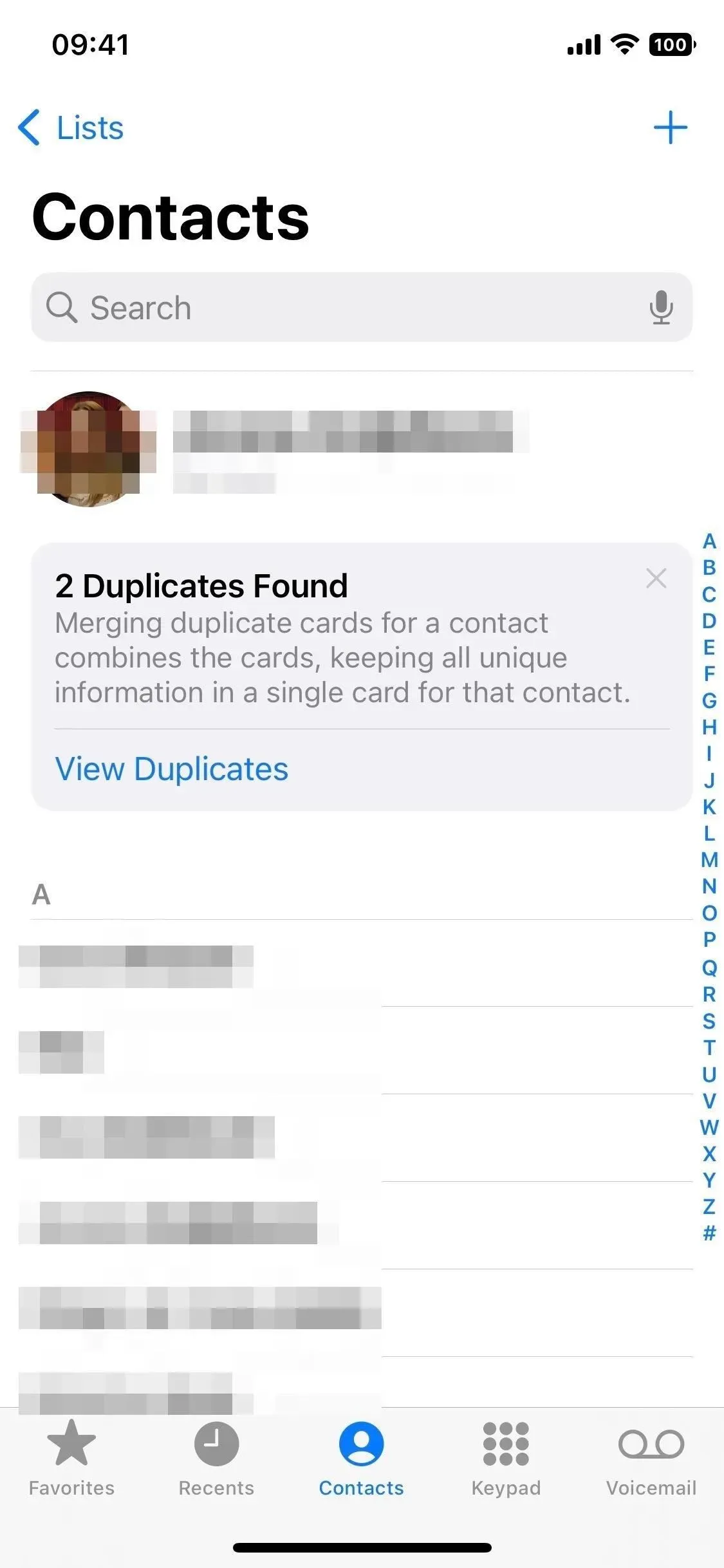
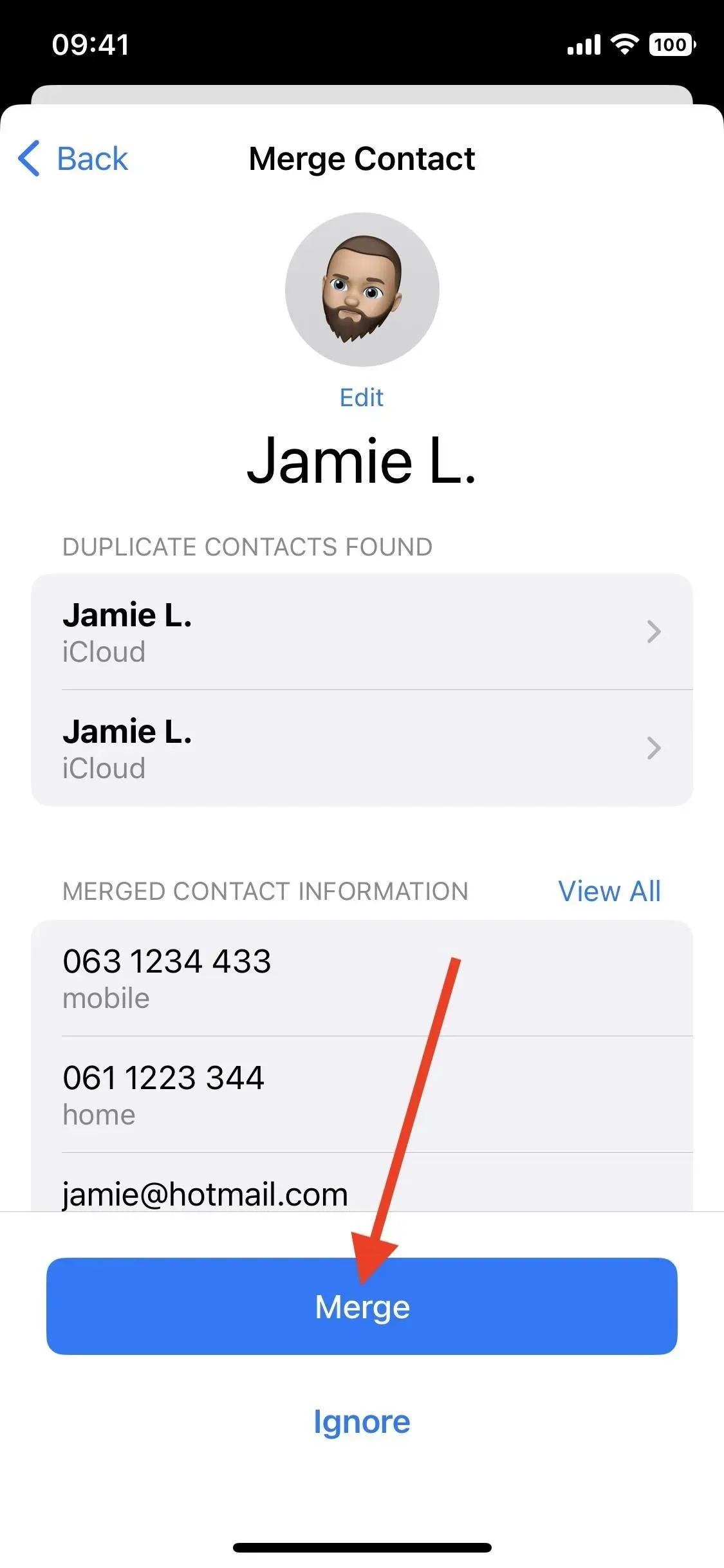
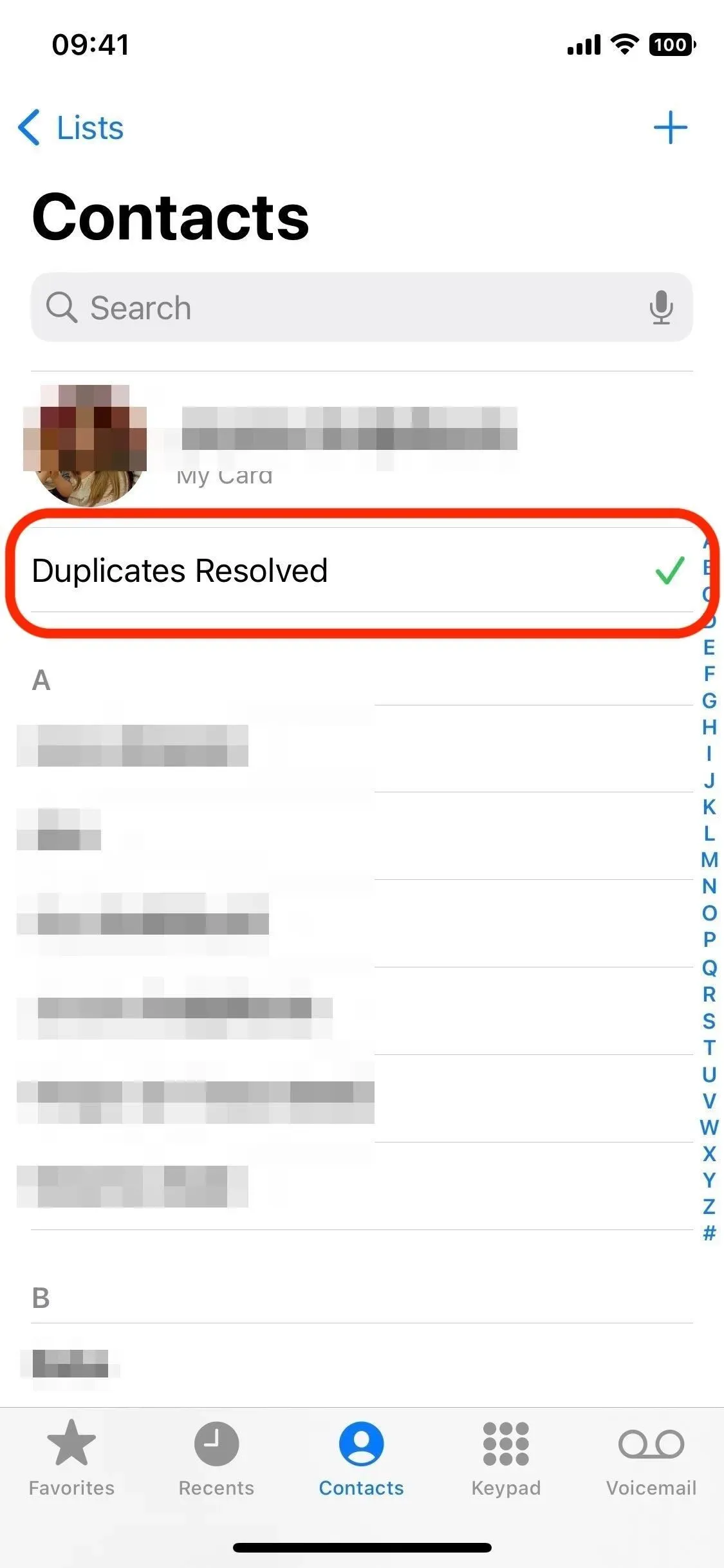
2. Creare e gestire elenchi di contatti
Forse l’aggiunta più importante all’app Contatti in iOS 16 è la gestione dei gruppi, che apparentemente è sempre stata disponibile in macOS e iCloud. Sebbene tu possa visualizzare i gruppi sul tuo iPhone, non puoi fare altro che nascondere o mostrare interi gruppi.
Ora hai il pieno controllo sui gruppi di contatti. Puoi creare, eliminare e rinominare elenchi in account come iCloud e Gmail e aggiungere e rimuovere contatti dagli elenchi. In realtà c’è molto da mostrare per lavorare con gli elenchi di contatti, quindi dai un’occhiata alla nostra guida completa agli elenchi di contatti per tutti i dettagli.
- Guida completa: il tuo iPhone ha appena ottenuto un’enorme funzionalità iCloud e i Mac sono stati per sempre
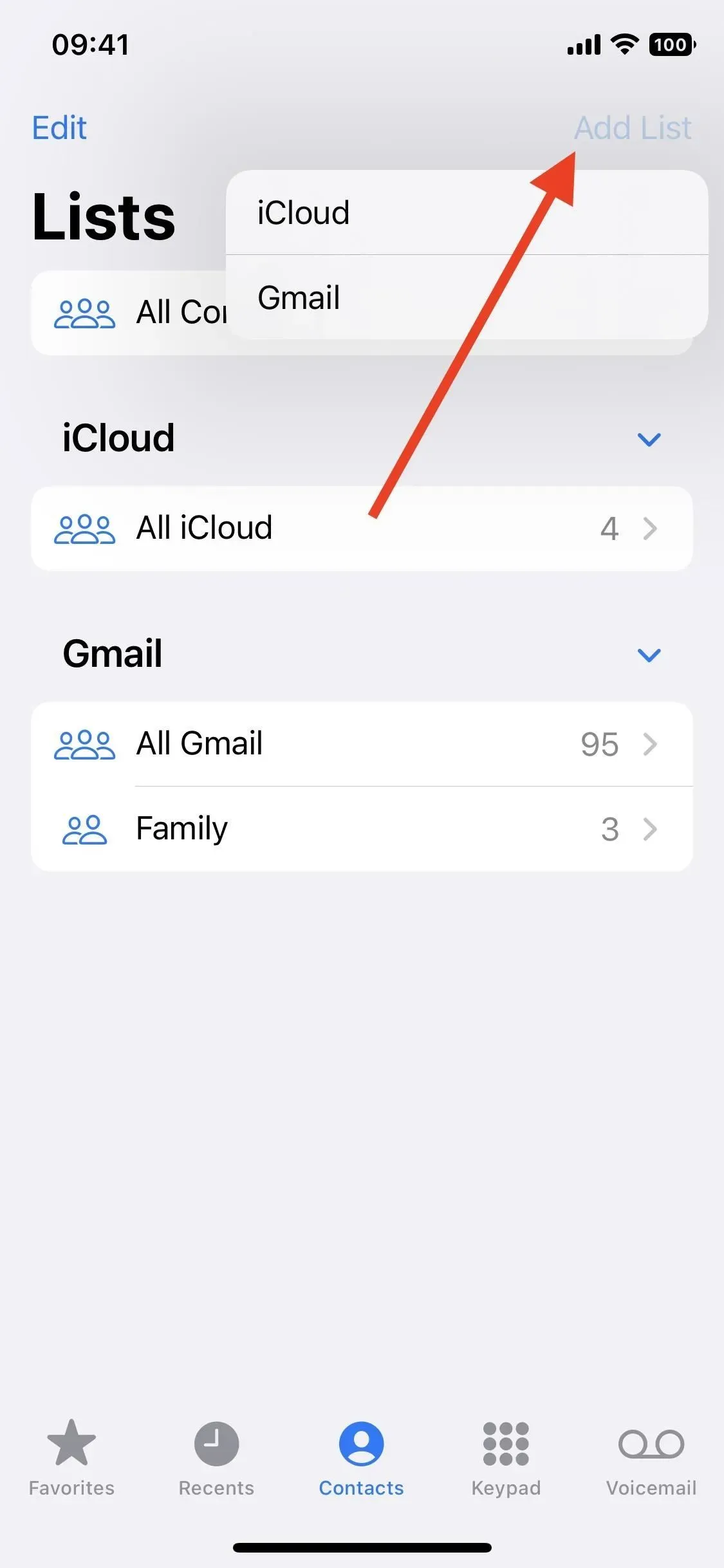
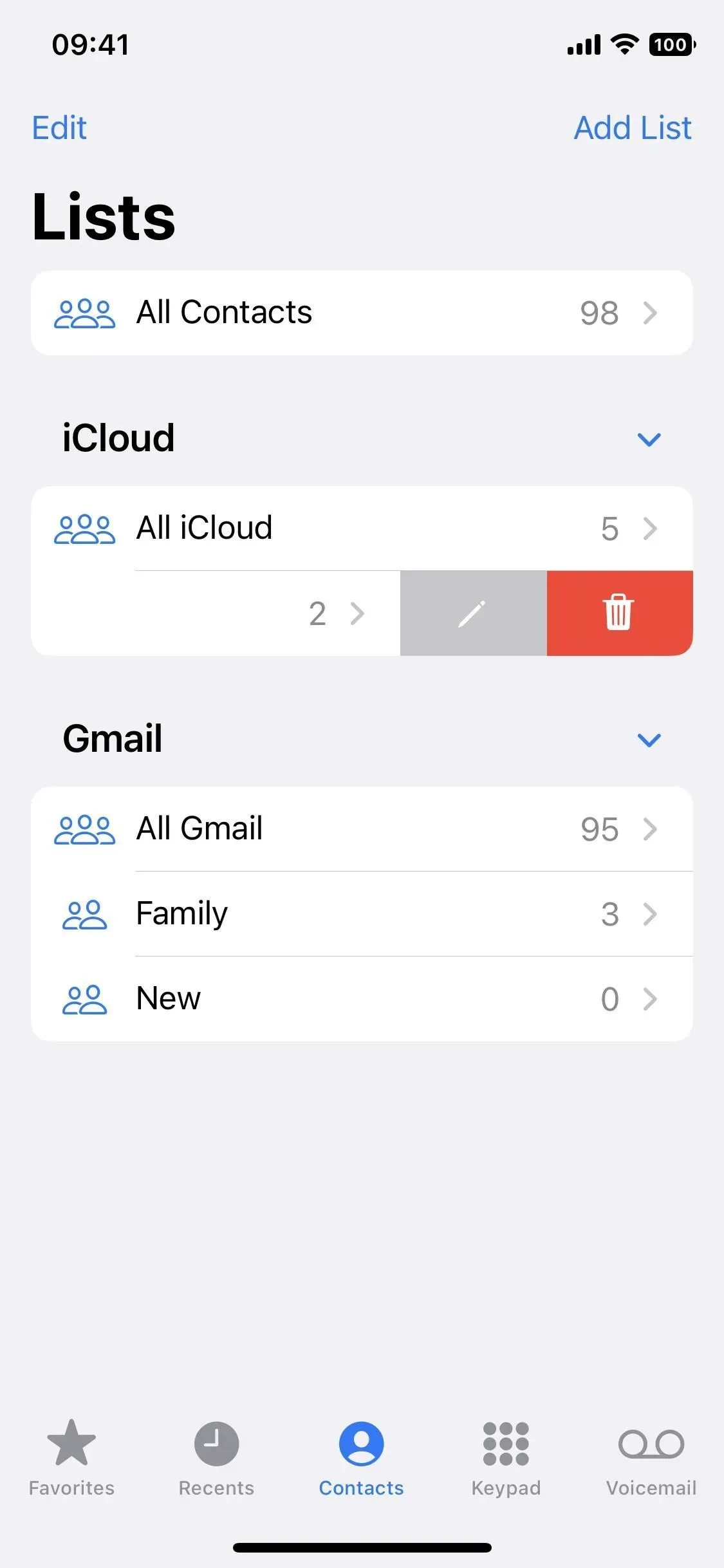
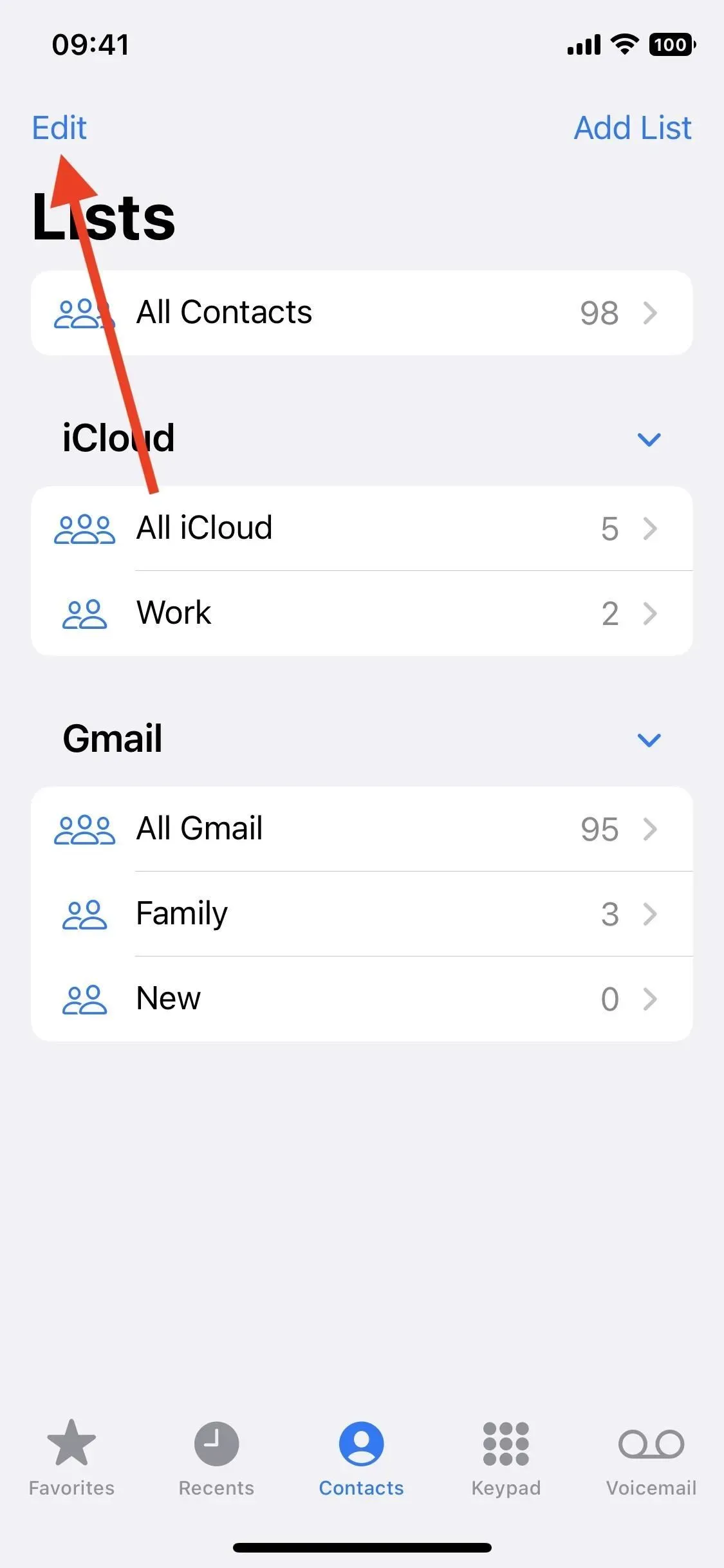
3. E-mail o elenchi di contatti di messaggi
In precedenza, potevi inviare messaggi a interi gruppi di contatti dall’app Mail, ma non potevi avviare un messaggio da Contatti. Ora puoi e puoi anche creare una conversazione di gruppo nell’app Messaggi. Tocca l’icona della posta in un elenco per avviare un’e-mail oppure tocca e tieni premuto il nome di un elenco nella vista Elenchi e seleziona Invia a tutti o Notifica a tutti. Puoi anche scorrere verso destra sul nome dell’elenco e toccare l’icona della posta o del messaggio.
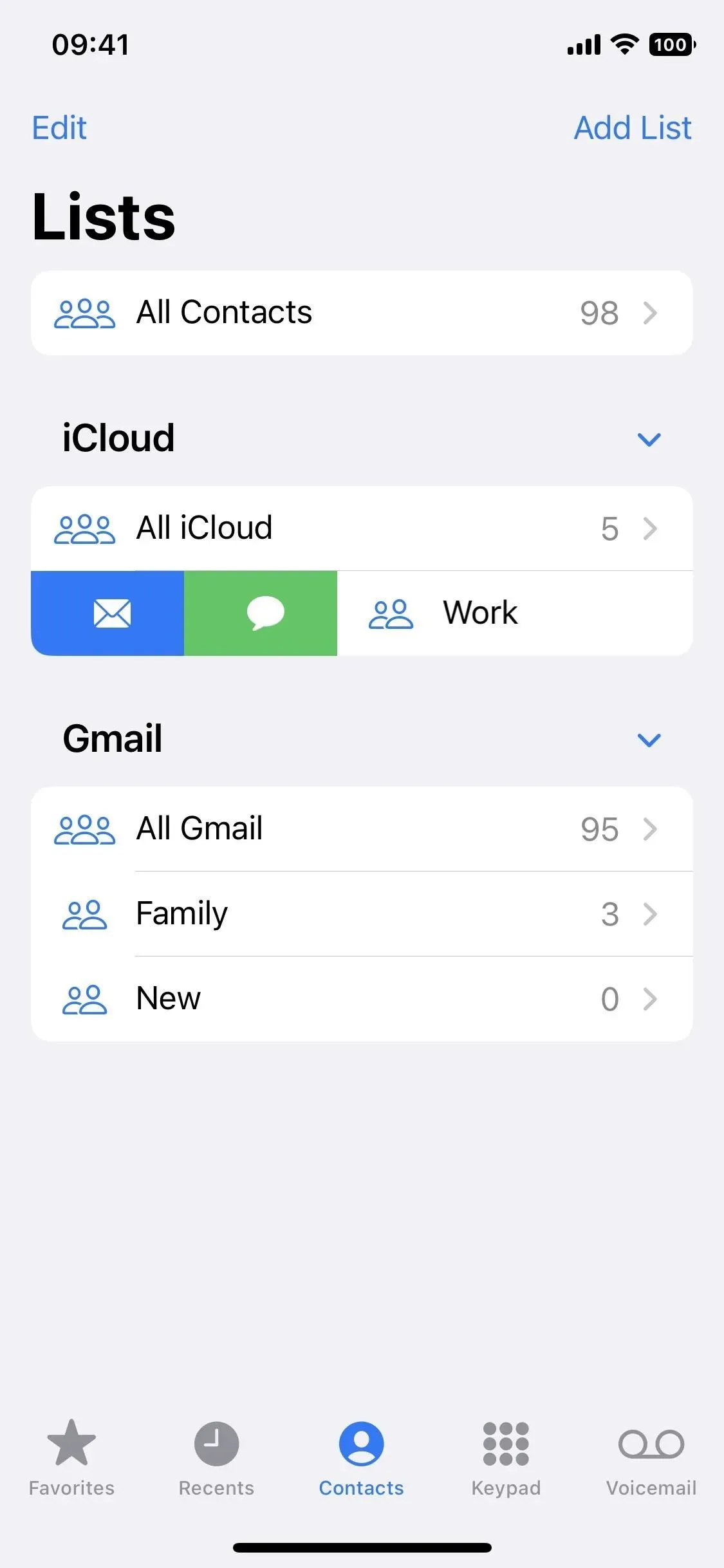
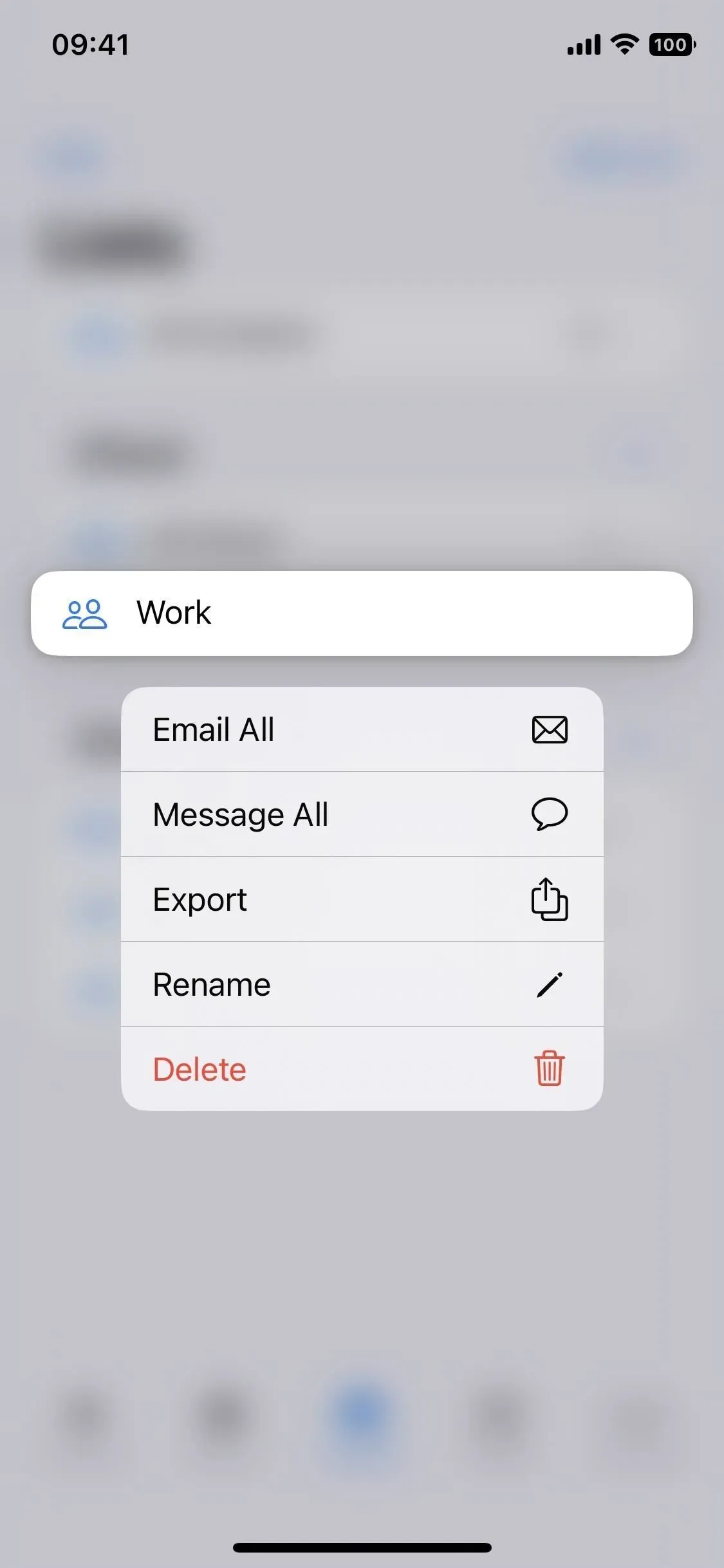
4. Esporta elenchi di contatti
Come puoi vedere sopra, quando premi a lungo il nome di un contatto, ci sono azioni rapide che ti consentono di inviargli un’e-mail, inviare a tutti un messaggio, rinominare l’elenco ed eliminare l’elenco. C’è anche un’altra nuova funzione di elenco “Esporta”. Puoi condividerlo attraverso tutti i soliti canali, aggiungerlo a una nota o salvarlo nei tuoi file.
5. Trascina i contatti
Esistono molti modi per aggiungere un contatto all’elenco, ma il trascinamento della selezione non utilizza i menu tradizionali utilizzati in altri modi. In precedenza non era possibile trascinare un contatto da nessun elenco, ma ora è possibile trascinarlo in qualsiasi altro elenco o qualsiasi altra applicazione.
Quando fai clic e trascini un contatto dall’elenco, si trasforma in una scheda contatto mobile. Puoi quindi aprire un’altra app come Messaggi e rilasciarla dove vuoi, oppure trascinarla sul pulsante Elenchi, attendere che si apra la vista Elenchi, quindi rilasciarla nell’elenco.
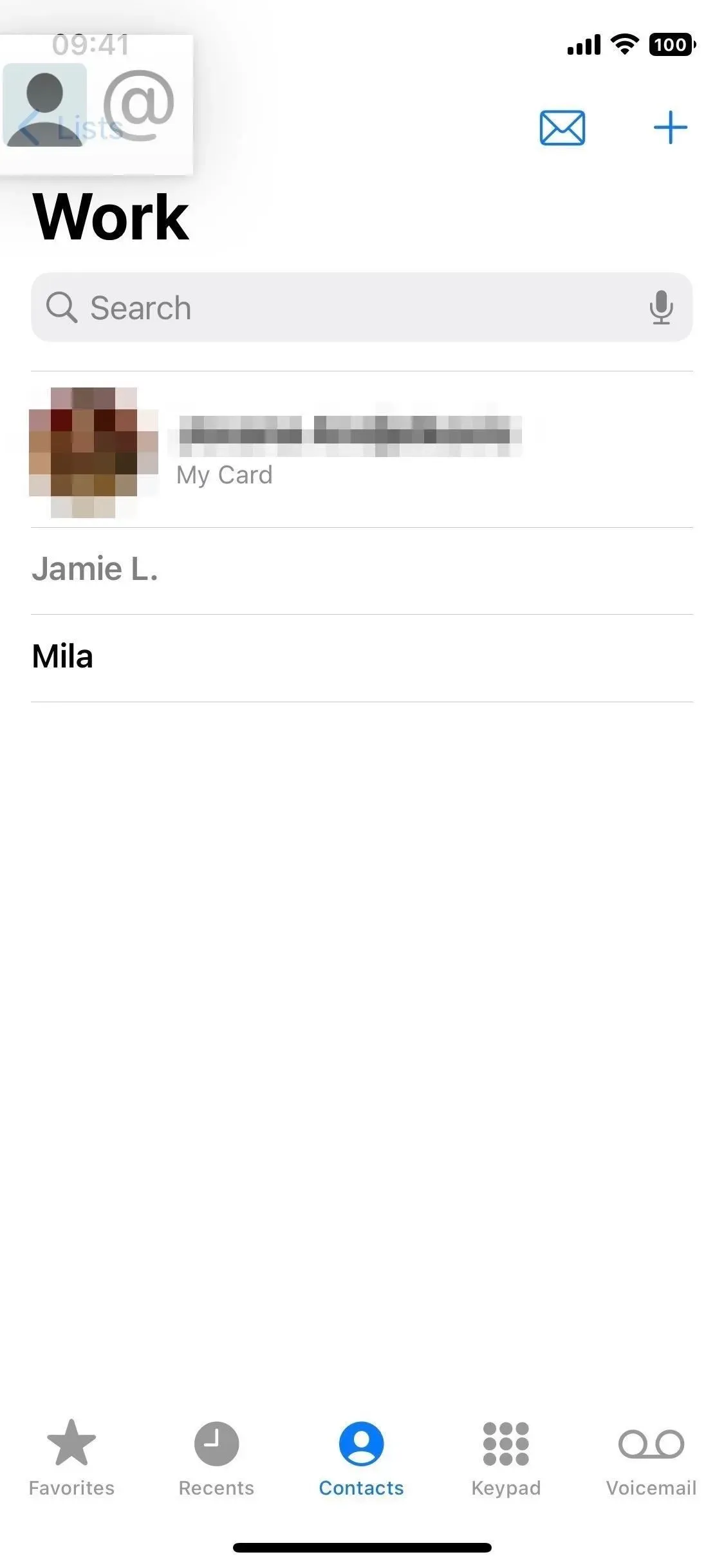
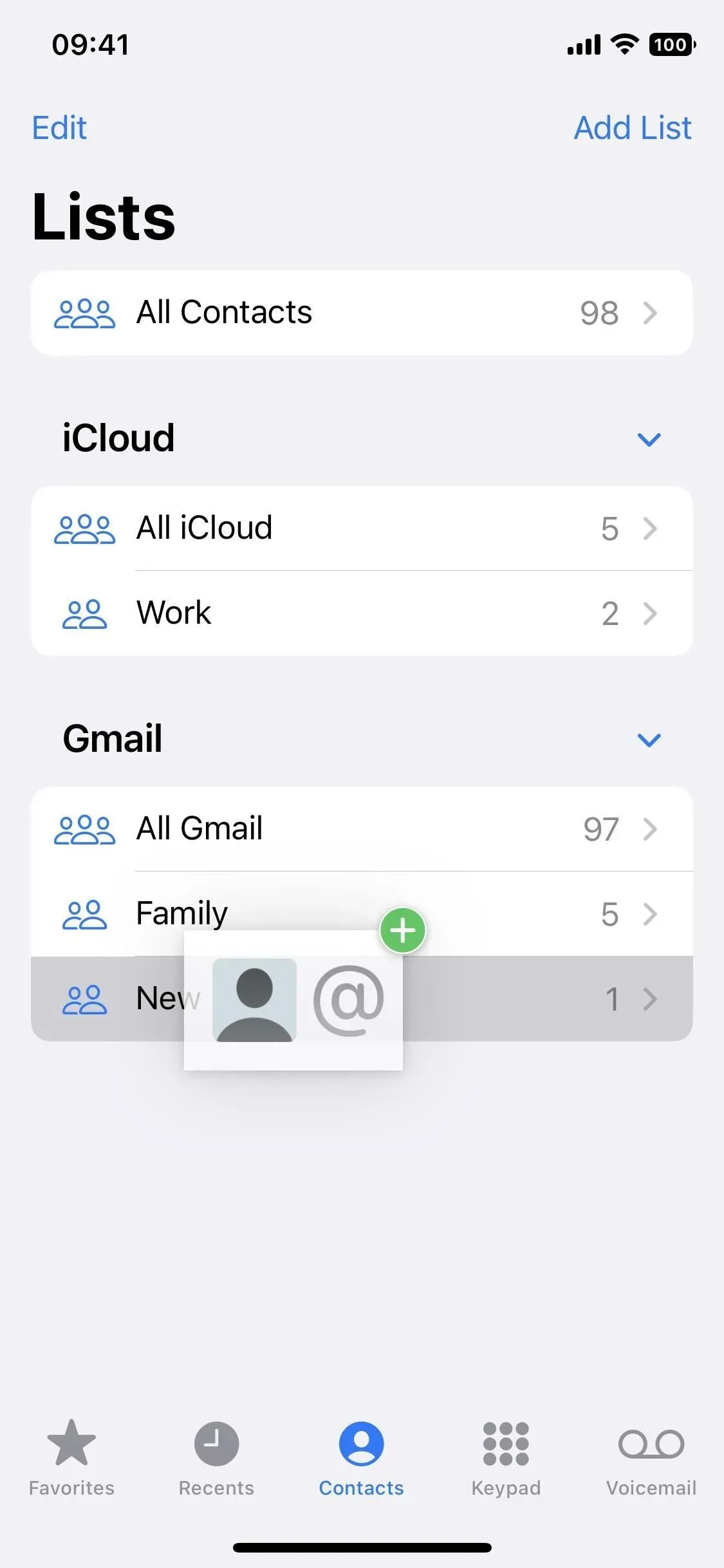
6. Messaggi non letti/avvisi di chiamata persa nel widget
In iOS 15, puoi toccare una persona nel widget Contatti per vedere molte informazioni su di lei, e questo è ancora il caso in iOS 16. Ci sono collegamenti rapidi a messaggi, FaceTime o e-mail; e-mail e messaggi più recenti da parte loro; accesso rapido a collegamenti e file condivisi, foto condivise con te, eventi di calendario condivisi e altro ancora.
La novità è che il widget Contatti ti dirà da solo se hai messaggi non letti o chiamate FaceTime perse o telefonate da loro.
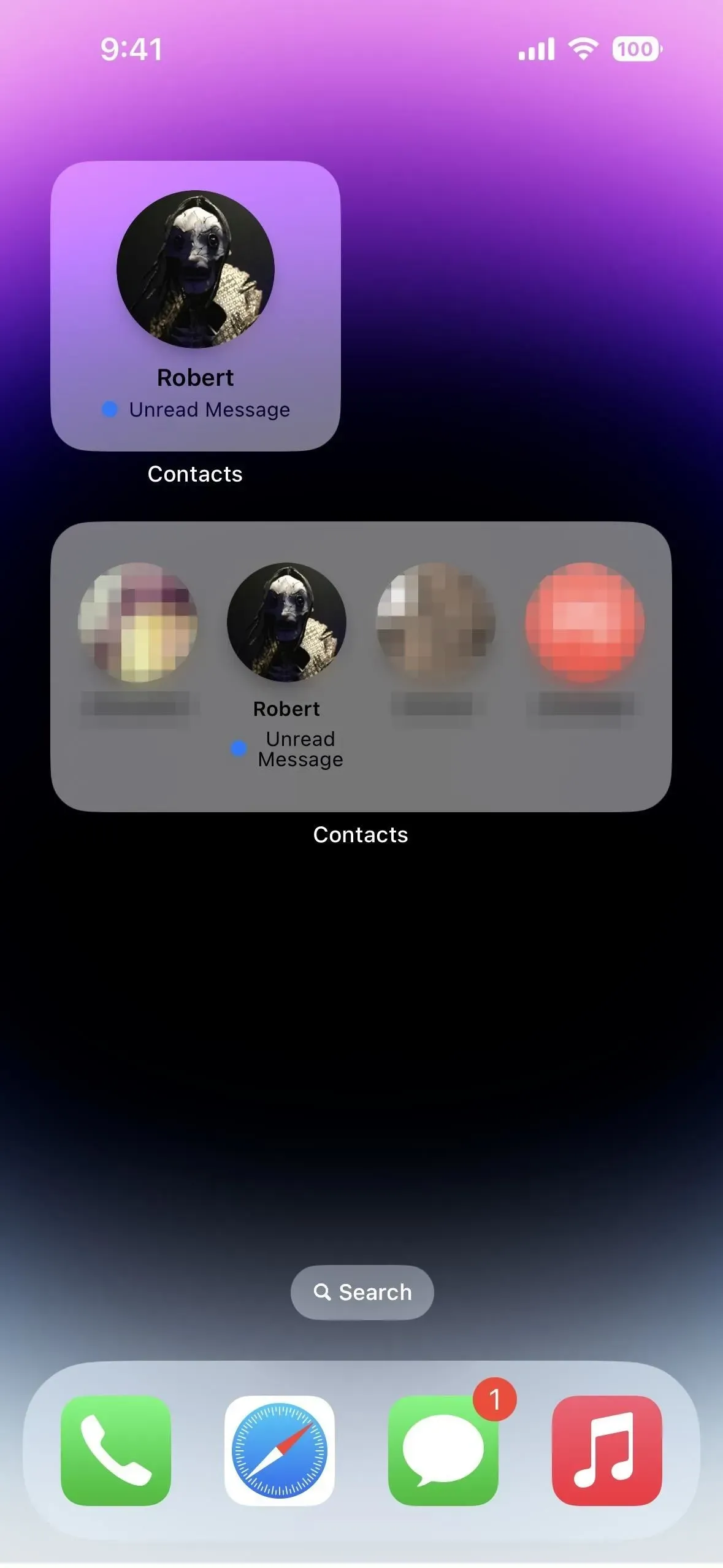

7. Filtra i campi durante la condivisione dei contatti
Quando desideri condividere il numero di telefono o l’indirizzo e-mail di qualcuno senza rivelare altre informazioni personali che hai memorizzato nei Contatti, come la data di nascita, i profili social, l’indirizzo di casa, il nome completo, il soprannome, altri numeri di telefono, altri indirizzi e-mail, ecc. – ora puoi filtrare queste informazioni.
Quando apri il foglio di condivisione per un contatto, troverai un nuovo pulsante “Filtra campi” sotto il suo nome in alto. Toccalo e vedrai ogni dato sulla scheda del contatto come una lista di controllo. Puoi contrassegnare o deselezionare ciascun elemento fino a quando non è rimasto nulla che desideri condividere.
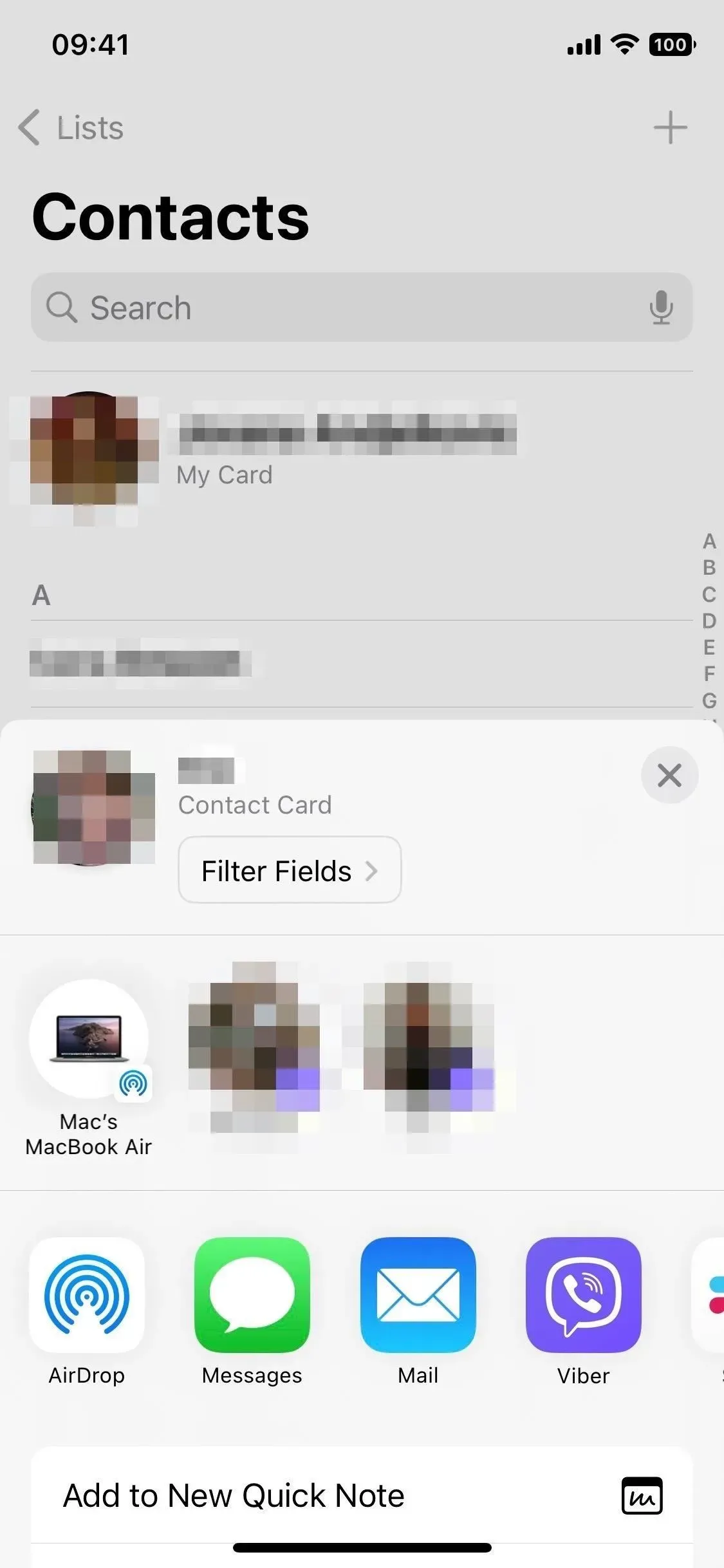
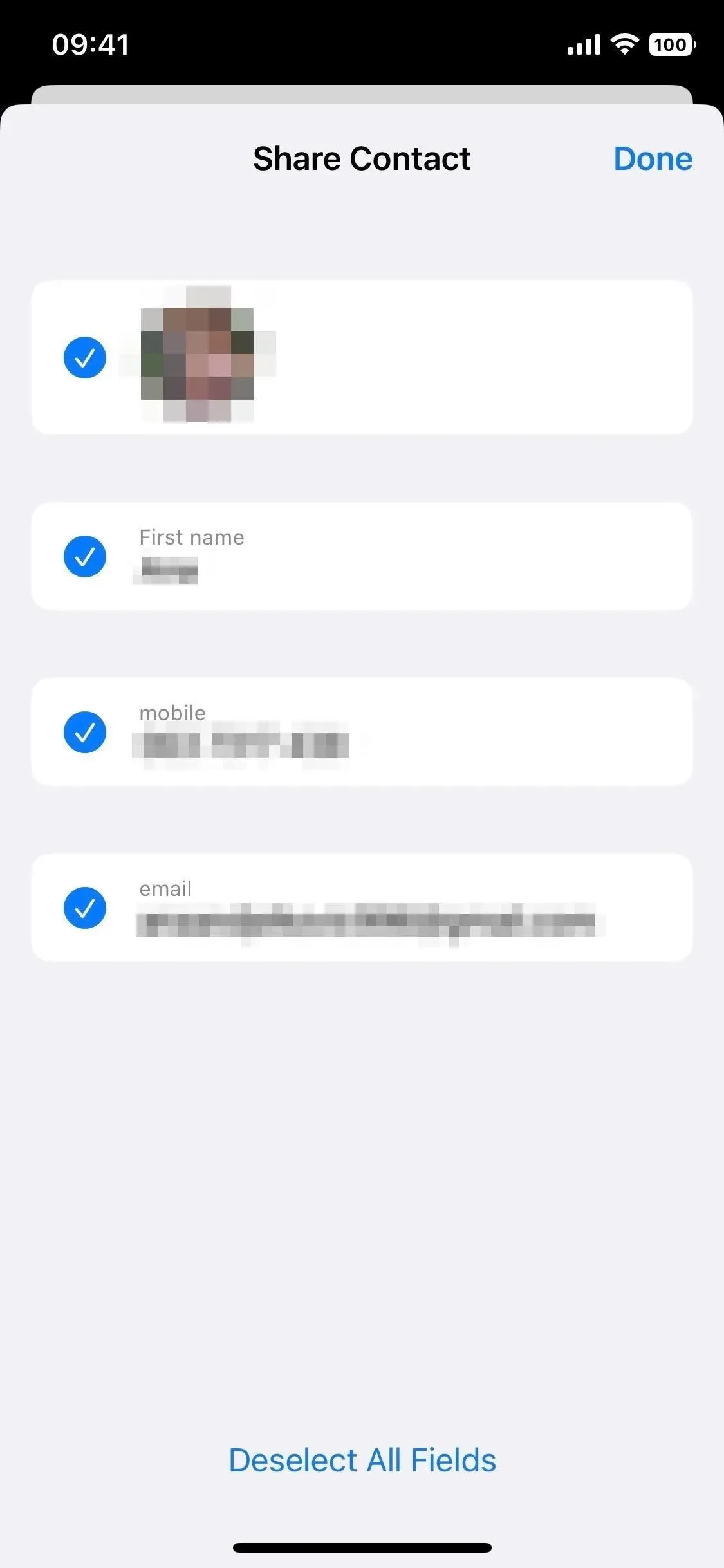
8. Più adesivi Memoji e pose di contatto
Potresti già scegliere un adesivo Memoji per un’immagine di contatto, ma eri limitato a 12 pose o una posa personalizzata utilizzando la fotocamera frontale. Apple lo sta aprendo su iOS 16 per qualsiasi adesivo Memoji, non solo per pochi eletti. Ci sono anche tre nuove pose solo per le foto dei contatti.
Per impostare una Memoji come foto di un contatto, apri la scheda del contatto in Contatti, Telefono, Messaggi o qualsiasi altra app in cui puoi visualizzare i tuoi contatti. Selezionare Modifica, quindi Modifica o Aggiungi foto sotto l’immagine o il monogramma del contatto. Seleziona l’adesivo desiderato, fai clic su Avanti, spostalo e ridimensionalo, fai clic su Seleziona e salvalo con Fatto.
- Informazioni aggiuntive: Big Memoji Update contiene 40 nuovi look e modifiche che devi conoscere
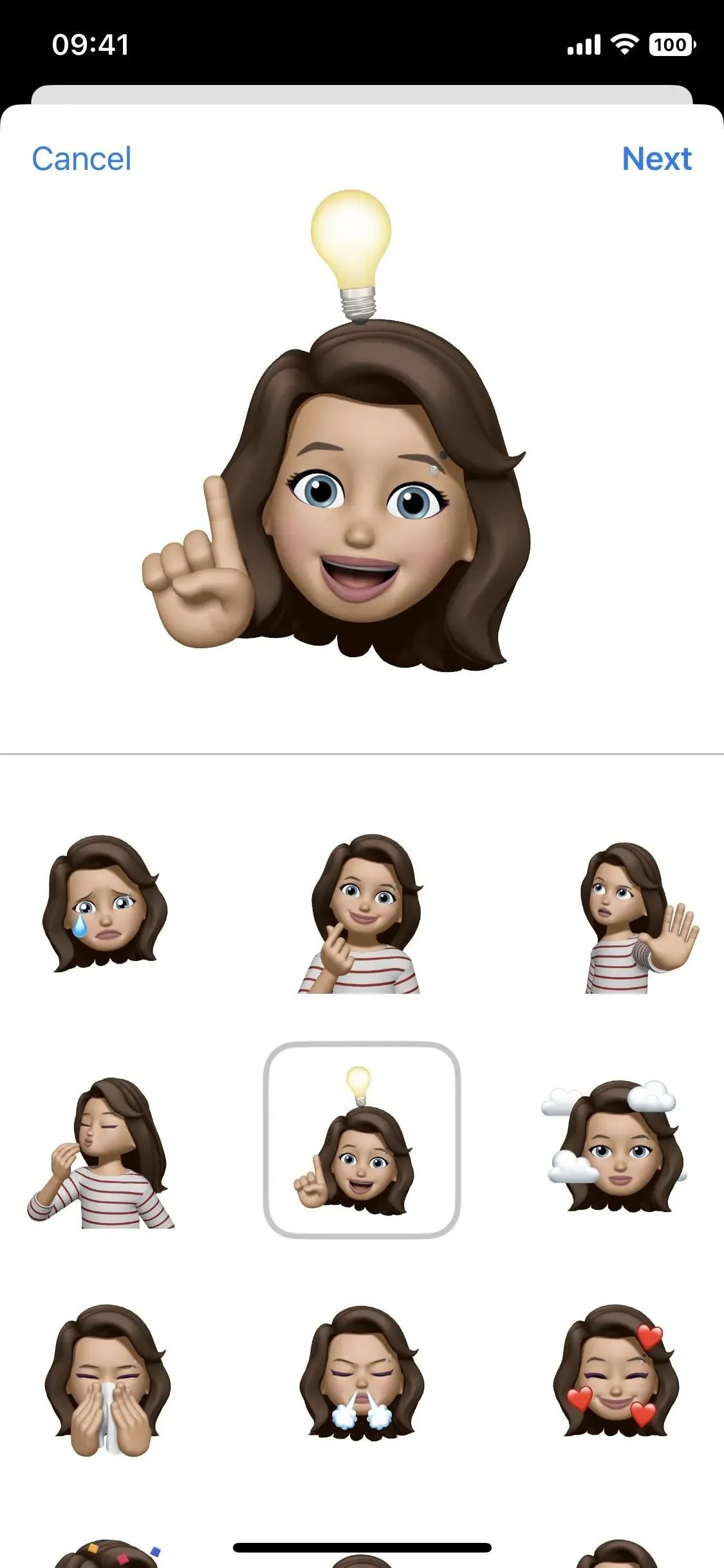
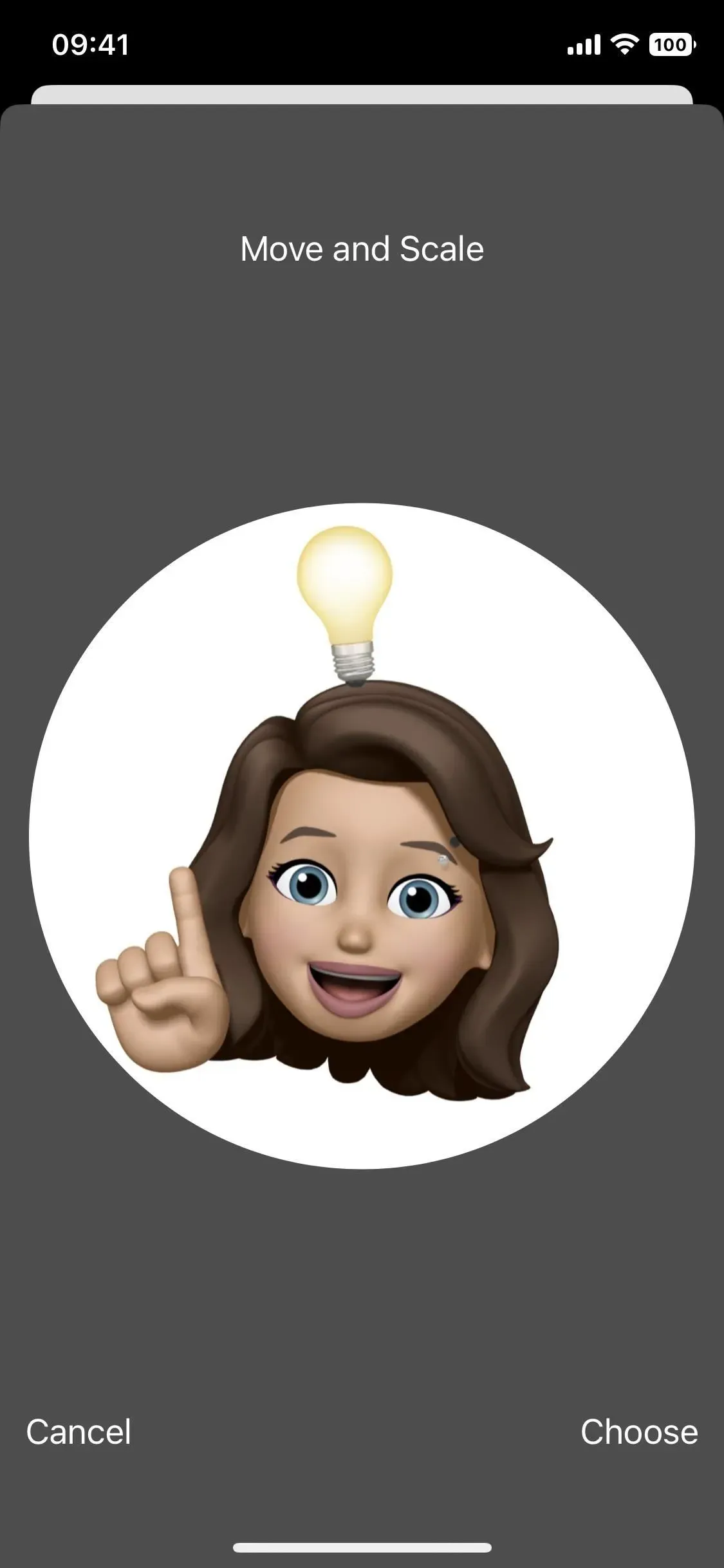
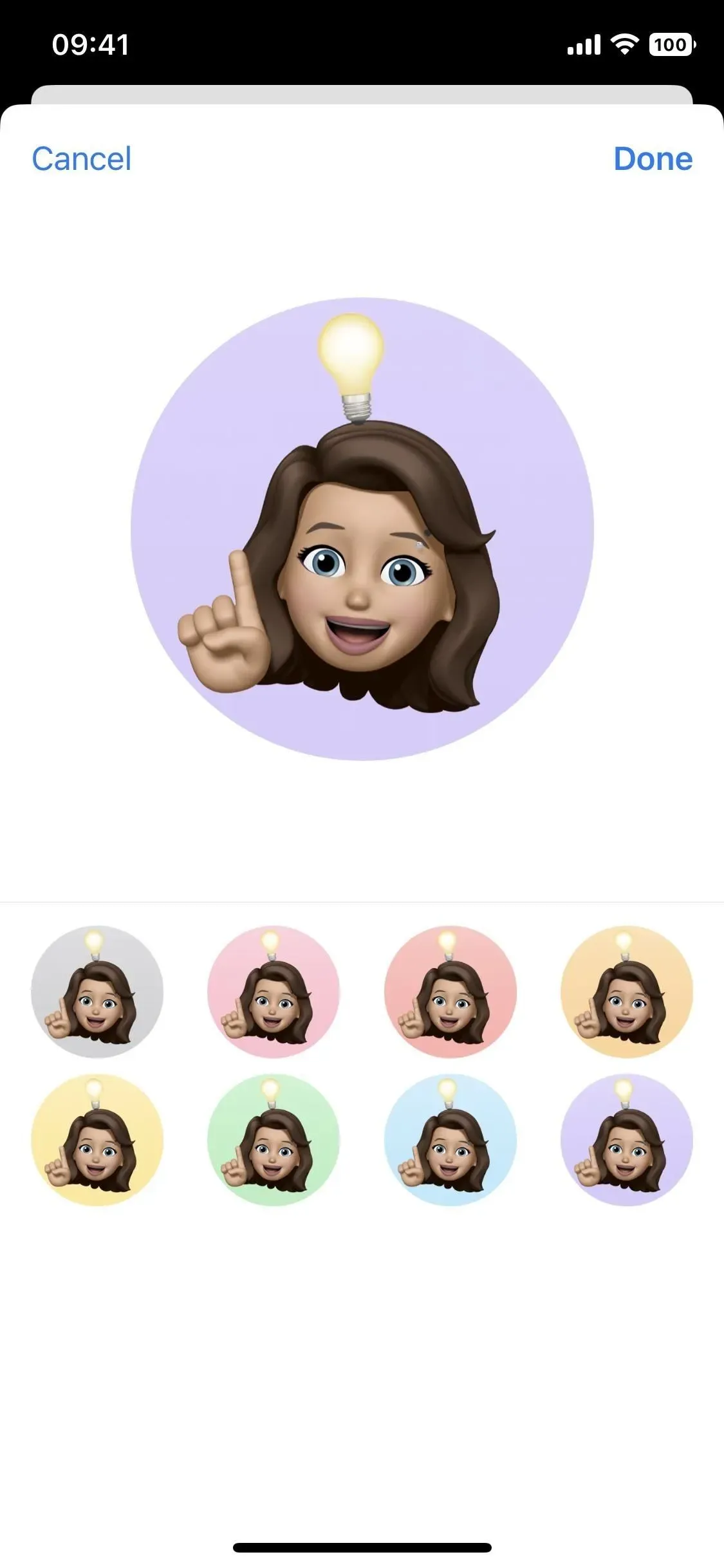
9. Azioni più rapide per i contatti
In iOS 15, una lunga pressione su un contatto aprirà un menu contestuale con opzioni per messaggistica, chiamata, FaceTiming, invio di e-mail o pagamento per il contatto (schermata a sinistra in basso). iOS 16 ha nuove opzioni per Copia, Condividi, Crea questa mia scheda ed Elimina contatto (schermata in basso a destra).
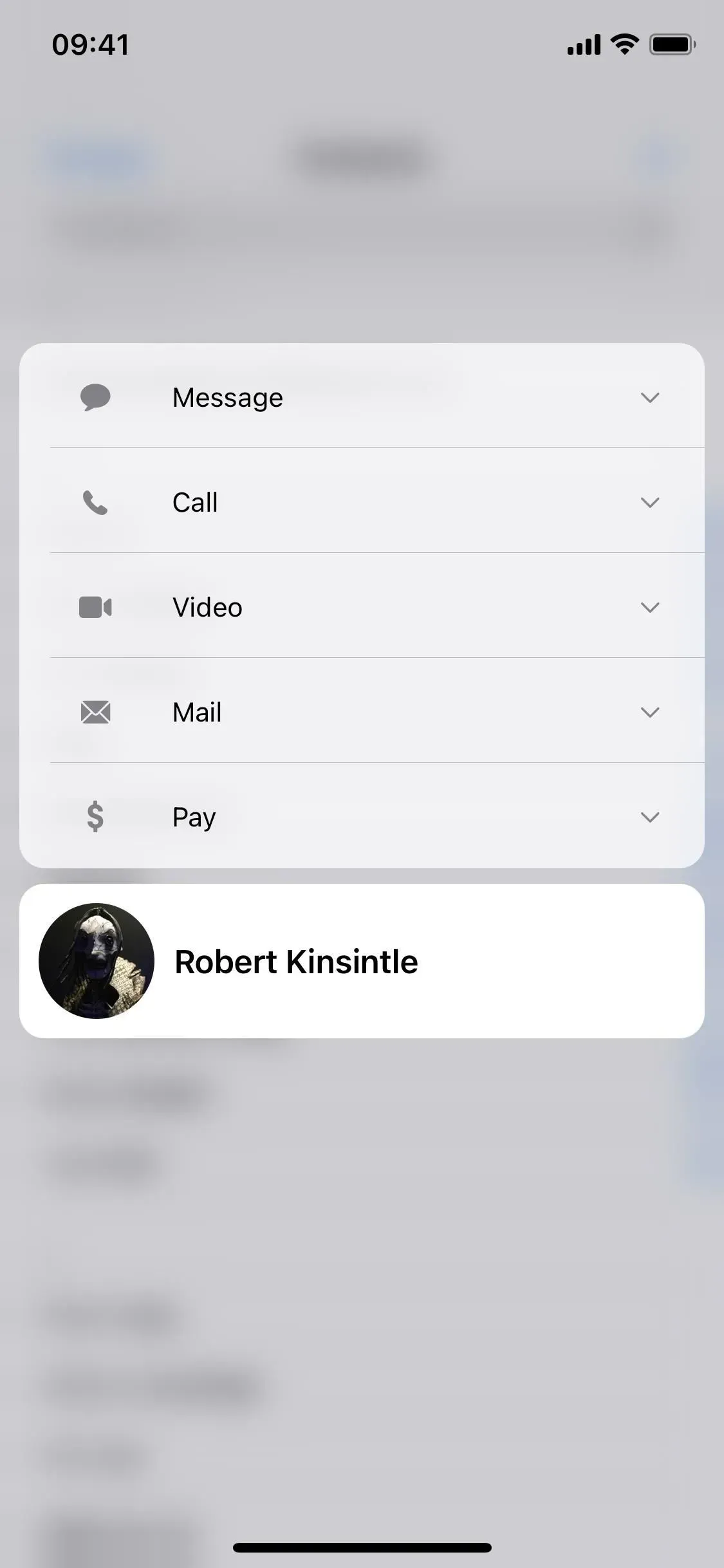
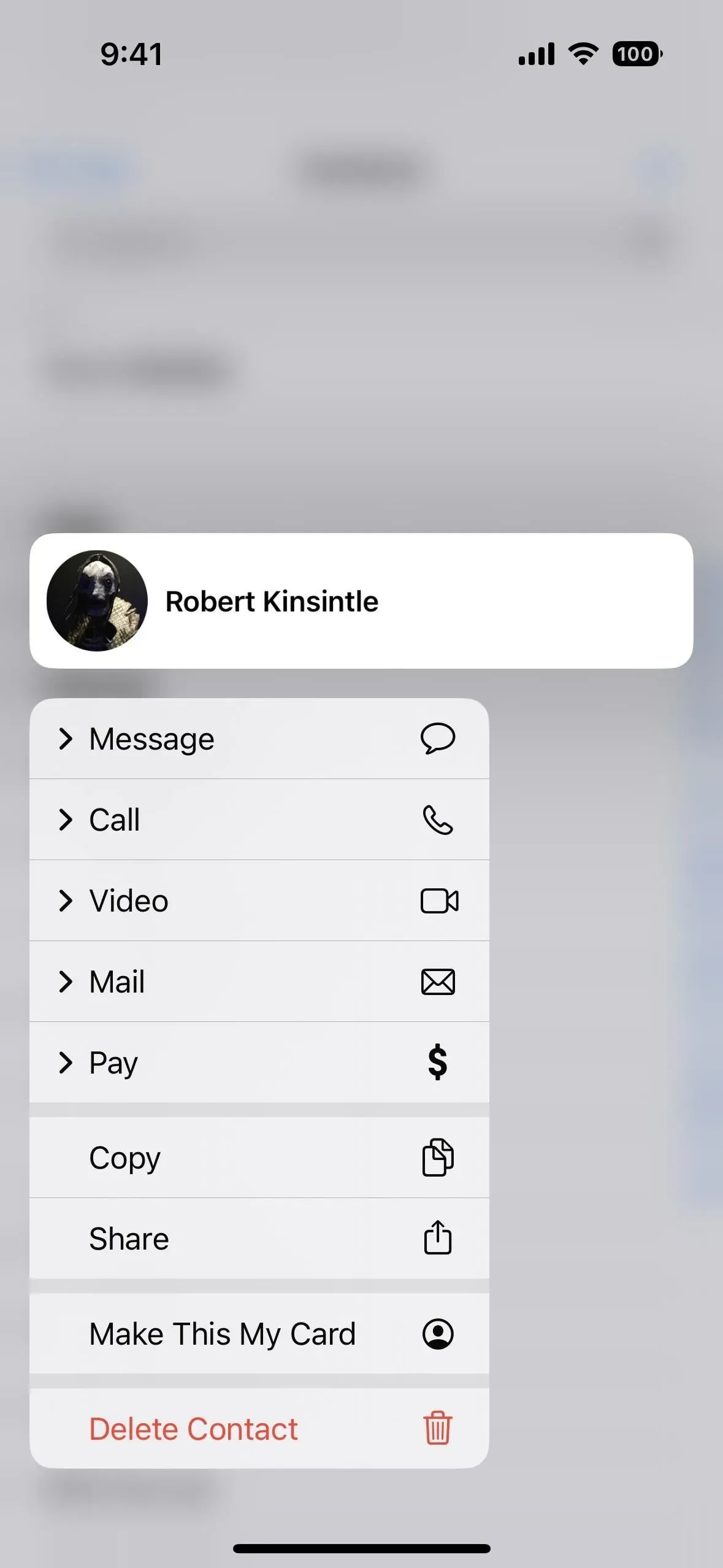
10. Integrazione del centro giochi
Sebbene Game Center non sia il servizio più utile su iPhone, ti renderà più facile vedere a quali giochi stanno giocando i tuoi amici e come stanno andando. L’app Contatti elencherà i profili di tutti i tuoi amici di Game Center in modo che tu non debba andare all’app Impostazioni per trovarli. Questa funzione arriverà su iOS 16 in un aggiornamento successivo.
11. Widget della schermata di blocco
I widget della schermata di blocco sono una delle nuove funzionalità più interessanti di iOS 16 e Apple ne ha sviluppate diverse per app come Calendario, Orologio e Promemoria. Tuttavia, Apple non ha creato un widget per la schermata di blocco per l’app Contatti. Tuttavia, le app di terze parti possono anche creare widget per la schermata di blocco e vale la pena menzionarne alcuni:
- Widget di contatto sulla schermata di blocco
- Contactify: Widget di blocco dello schermo
- Contatti da Cardhop
A seconda dell’app, puoi creare widget per singoli contatti o gruppi per effettuare chiamate, inviare e-mail, inviare messaggi, FaceTime o contattarli in qualche altro modo. Puoi anche solo aggiungere un link ai tuoi contatti preferiti.
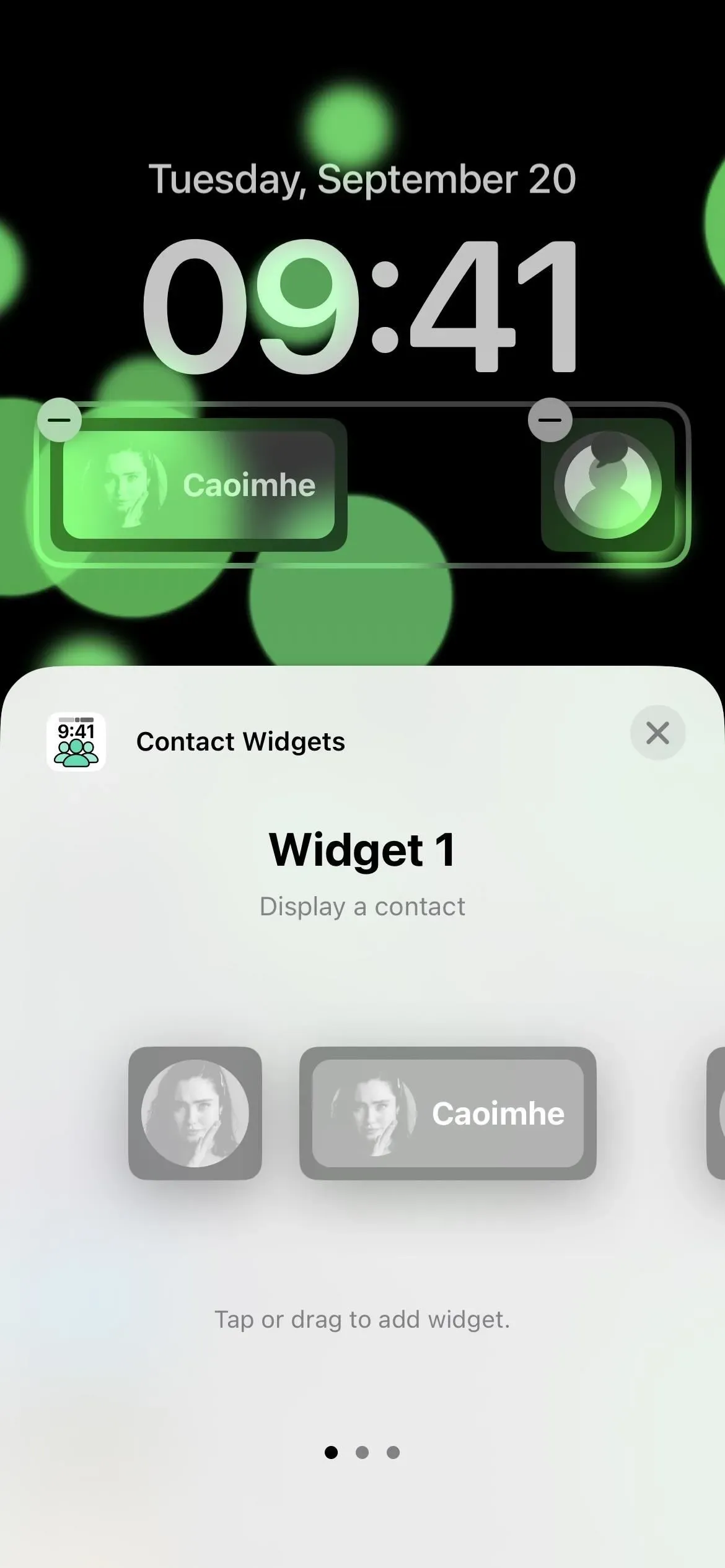
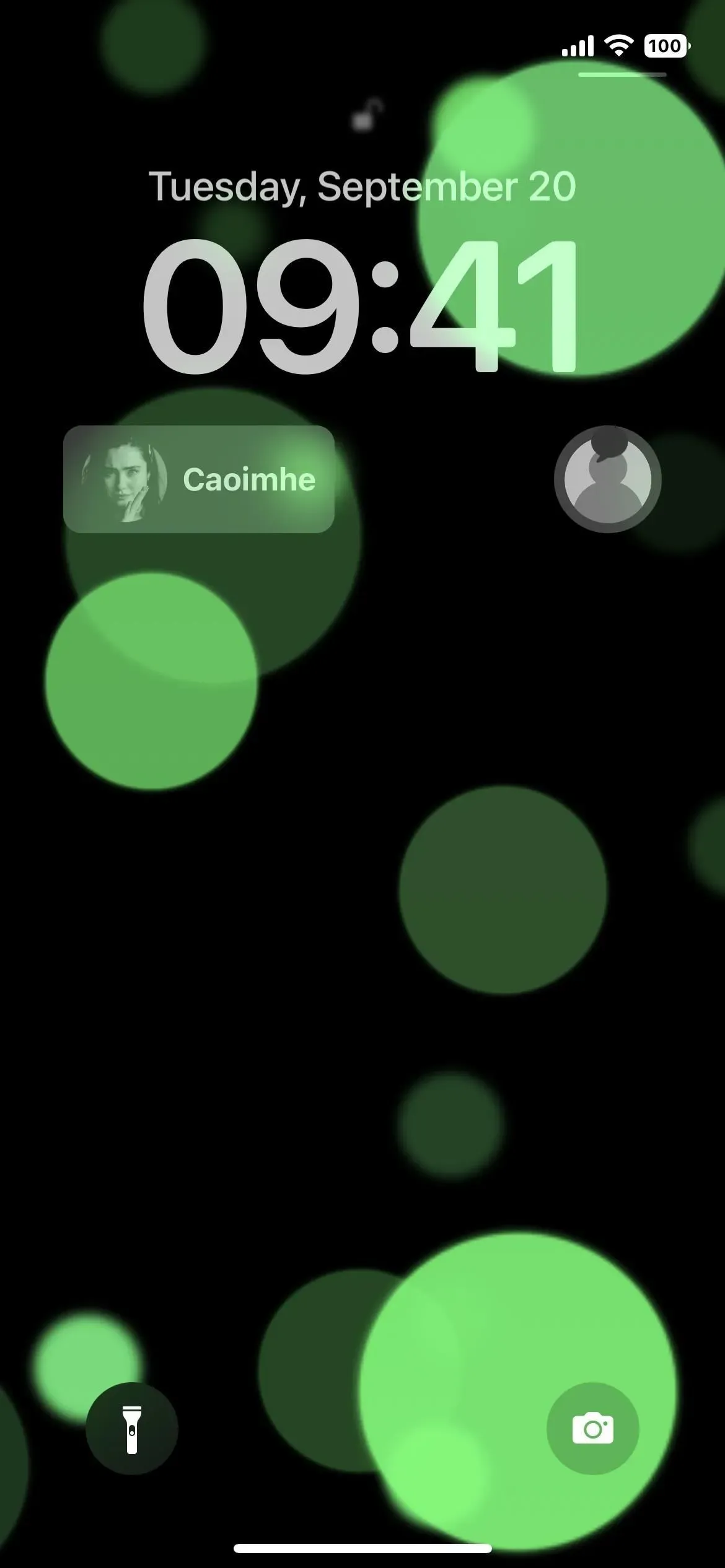



Lascia un commento